 Betrieb und Instandhaltung
Betrieb und Instandhaltung
 Betrieb und Wartung von Linux
Betrieb und Wartung von Linux
 Analyse der Linux-Archivierungsfunktion und praktischer Leitfaden
Analyse der Linux-Archivierungsfunktion und praktischer Leitfaden
Analyse der Linux-Archivierungsfunktion und praktischer Leitfaden
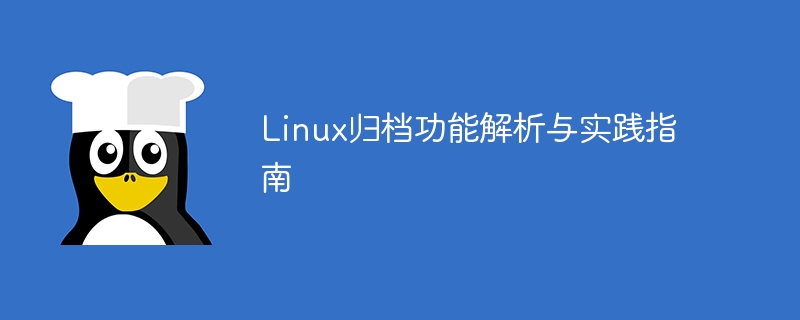
Titel: Linux-Archivierungsfunktionsanalyse und praktischer Leitfaden
Linux bietet als weit verbreitetes Betriebssystem eine Fülle von Funktionen und Tools, unter denen die Archivierungsfunktion eine der sehr wichtigen Funktionen ist. In diesem Artikel wird die Archivierungsfunktion in Linux-Systemen vorgestellt und mit spezifischen Codebeispielen kombiniert, um den Lesern eine Analyse und einen praktischen Leitfaden für die Archivierungsfunktion zu bieten.
1. Übersicht über die Archivierungsfunktion
Im Linux-System erfüllt die Archivierungsfunktion hauptsächlich den Zweck der Platzersparnis, der bequemen Übertragung und der Sicherung von Daten durch Komprimieren und Dekomprimieren von Dateien oder Verzeichnissen. Zu den gängigen Archivformaten gehören .tar, .gz, .zip, .rar usw. Jedes Format hat seine eigenen Eigenschaften und Verwendungszwecke. Im Folgenden stellen wir einige häufig verwendete Archivierungstools und deren Verwendung vor.
2. Das Tar-Tool
Das Tar-Tool ist ein gängiges Archivierungstool in Linux-Systemen. Es kann mehrere Dateien oder Verzeichnisse in einer einzigen Datei packen und diese dann durch einen Komprimierungsalgorithmus komprimieren. Das Folgende ist ein grundlegendes Anwendungsbeispiel des Tar-Tools:
Datei packen:
tar -cvf archive.tar file1 file2
Datei entpacken:
tar -xvf archive.tar
3. gzip-Komprimierungstool
gzip ist ein Tool zum Komprimieren von Dateien, normalerweise in Kombination mit tar Mit können Sie die tar-verpackten Dateien komprimieren, um die Dateigröße zu reduzieren. Das Folgende ist ein grundlegendes Anwendungsbeispiel von gzip:
Komprimierte Datei:
gzip file1
Dekomprimierte Datei:
gzip -d file1.gz
4. Zip-Tool
Zip-Tool ist ein weiteres häufig verwendetes Archivierungstool, das mehrere Dateien oder Verzeichnisse zusammenfassen kann in eine ZIP-Datei. Das Folgende ist ein grundlegendes Anwendungsbeispiel des Zip-Tools:
Dateien packen:
zip archive.zip file1 file2
Dateien entpacken:
unzip archive.zip
5. Praktische Beispiele
Als Nächstes demonstrieren wir anhand eines praktischen Beispiels, wie man tar und verwendet gzip Das Tool packt und komprimiert die Dateien und dekomprimiert sie anschließend.
Beispiel:
Wir haben eine Datei namens example.txt, jetzt werden wir sie packen und komprimieren:
- Gepackte Datei:
tar -cvf example.tar example.txt
- Komprimierte Datei:
gzip example.tar
- Entpacken Sie die Datei:
gzip -d example.tar.gz tar -xvf example.tar
Anhand des obigen Beispiels können wir sehen, wie man die Tools tar und gzip zum Archivieren und Komprimieren von Dateien verwendet und wie man Dateien zur Wiederherstellung dekomprimiert.
Fazit
Dieser Artikel analysiert die Archivierungsfunktion in Linux-Systemen und demonstriert anhand spezifischer Codebeispiele, wie man tar, gzip, zip und andere Tools zum Verpacken, Komprimieren und Dekomprimieren von Dateien verwendet. Ich hoffe, dass dieser Artikel den Lesern helfen kann, ein tieferes Verständnis der Archivierungsfunktion in Linux-Systemen zu erlangen, damit sie in der tatsächlichen Arbeit besser angewendet werden kann. Danke fürs Lesen!
Das obige ist der detaillierte Inhalt vonAnalyse der Linux-Archivierungsfunktion und praktischer Leitfaden. Für weitere Informationen folgen Sie bitte anderen verwandten Artikeln auf der PHP chinesischen Website!

Heiße KI -Werkzeuge

Undresser.AI Undress
KI-gestützte App zum Erstellen realistischer Aktfotos

AI Clothes Remover
Online-KI-Tool zum Entfernen von Kleidung aus Fotos.

Undress AI Tool
Ausziehbilder kostenlos

Clothoff.io
KI-Kleiderentferner

AI Hentai Generator
Erstellen Sie kostenlos Ai Hentai.

Heißer Artikel

Heiße Werkzeuge

Notepad++7.3.1
Einfach zu bedienender und kostenloser Code-Editor

SublimeText3 chinesische Version
Chinesische Version, sehr einfach zu bedienen

Senden Sie Studio 13.0.1
Leistungsstarke integrierte PHP-Entwicklungsumgebung

Dreamweaver CS6
Visuelle Webentwicklungstools

SublimeText3 Mac-Version
Codebearbeitungssoftware auf Gottesniveau (SublimeText3)

Heiße Themen
 1385
1385
 52
52
 Unterschied zwischen CentOS und Ubuntu
Apr 14, 2025 pm 09:09 PM
Unterschied zwischen CentOS und Ubuntu
Apr 14, 2025 pm 09:09 PM
Die wichtigsten Unterschiede zwischen CentOS und Ubuntu sind: Ursprung (CentOS stammt von Red Hat, für Unternehmen; Ubuntu stammt aus Debian, für Einzelpersonen), Packungsmanagement (CentOS verwendet yum, konzentriert sich auf Stabilität; Ubuntu verwendet apt, für hohe Aktualisierungsfrequenz), Support Cycle (Centos) (CENTOS bieten 10 Jahre. Tutorials und Dokumente), Verwendungen (CentOS ist auf Server voreingenommen, Ubuntu ist für Server und Desktops geeignet). Weitere Unterschiede sind die Einfachheit der Installation (CentOS ist dünn)
 CentOS 'Wahl nach der Beendigung der Wartung
Apr 14, 2025 pm 08:51 PM
CentOS 'Wahl nach der Beendigung der Wartung
Apr 14, 2025 pm 08:51 PM
CentOS wurde eingestellt, Alternativen umfassen: 1. Rocky Linux (beste Kompatibilität); 2. Almalinux (kompatibel mit CentOS); 3. Ubuntu Server (Konfiguration erforderlich); 4. Red Hat Enterprise Linux (kommerzielle Version, bezahlte Lizenz); 5. Oracle Linux (kompatibel mit CentOS und RHEL). Bei der Migration sind Überlegungen: Kompatibilität, Verfügbarkeit, Unterstützung, Kosten und Unterstützung in der Gemeinde.
 So installieren Sie CentOs
Apr 14, 2025 pm 09:03 PM
So installieren Sie CentOs
Apr 14, 2025 pm 09:03 PM
CentOS -Installationsschritte: Laden Sie das ISO -Bild herunter und verbrennen Sie bootfähige Medien. Starten und wählen Sie die Installationsquelle; Wählen Sie das Layout der Sprache und Tastatur aus. Konfigurieren Sie das Netzwerk; Partition die Festplatte; Setzen Sie die Systemuhr; Erstellen Sie den Root -Benutzer; Wählen Sie das Softwarepaket aus; Starten Sie die Installation; Starten Sie nach Abschluss der Installation von der Festplatte neu und starten Sie von der Festplatte.
 So verwenden Sie Docker Desktop
Apr 15, 2025 am 11:45 AM
So verwenden Sie Docker Desktop
Apr 15, 2025 am 11:45 AM
Wie benutze ich Docker Desktop? Docker Desktop ist ein Werkzeug zum Ausführen von Docker -Containern auf lokalen Maschinen. Zu den zu verwendenden Schritten gehören: 1.. Docker Desktop installieren; 2. Start Docker Desktop; 3.. Erstellen Sie das Docker -Bild (mit Dockerfile); 4. Build Docker Image (mit Docker Build); 5. Docker -Container ausführen (mit Docker Run).
 Detaillierte Erklärung des Docker -Prinzips
Apr 14, 2025 pm 11:57 PM
Detaillierte Erklärung des Docker -Prinzips
Apr 14, 2025 pm 11:57 PM
Docker verwendet Linux -Kernel -Funktionen, um eine effiziente und isolierte Anwendungsumgebung zu bieten. Sein Arbeitsprinzip lautet wie folgt: 1. Der Spiegel wird als schreibgeschützte Vorlage verwendet, die alles enthält, was Sie für die Ausführung der Anwendung benötigen. 2. Das Union File System (UnionFS) stapelt mehrere Dateisysteme, speichert nur die Unterschiede, speichert Platz und beschleunigt. 3. Der Daemon verwaltet die Spiegel und Container, und der Kunde verwendet sie für die Interaktion. 4. Namespaces und CGroups implementieren Container -Isolation und Ressourcenbeschränkungen; 5. Mehrere Netzwerkmodi unterstützen die Containerverbindung. Nur wenn Sie diese Kernkonzepte verstehen, können Sie Docker besser nutzen.
 Welche Computerkonfiguration ist für VSCODE erforderlich?
Apr 15, 2025 pm 09:48 PM
Welche Computerkonfiguration ist für VSCODE erforderlich?
Apr 15, 2025 pm 09:48 PM
VS Code system requirements: Operating system: Windows 10 and above, macOS 10.12 and above, Linux distribution processor: minimum 1.6 GHz, recommended 2.0 GHz and above memory: minimum 512 MB, recommended 4 GB and above storage space: minimum 250 MB, recommended 1 GB and above other requirements: stable network connection, Xorg/Wayland (Linux)
 So sehen Sie den Docker -Prozess
Apr 15, 2025 am 11:48 AM
So sehen Sie den Docker -Prozess
Apr 15, 2025 am 11:48 AM
Docker Process Viewing -Methode: 1. Docker Cli -Befehl: Docker PS; 2. SYSTEMD CLI -Befehl: SystemCTL Status Docker; 3.. Docker Compose CLI Command: Docker-Compose PS; 4. Process Explorer (Windows); 5. /proc -Verzeichnis (Linux).
 Was tun, wenn das Docker -Bild fehlschlägt?
Apr 15, 2025 am 11:21 AM
Was tun, wenn das Docker -Bild fehlschlägt?
Apr 15, 2025 am 11:21 AM
Fehlerbehebung Schritte für fehlgeschlagene Docker -Bild Build: Überprüfen Sie die Dockerfile -Syntax und die Abhängigkeitsversion. Überprüfen Sie, ob der Build -Kontext den erforderlichen Quellcode und die erforderlichen Abhängigkeiten enthält. Sehen Sie sich das Build -Protokoll für Fehlerdetails an. Verwenden Sie die Option -Target -Option, um eine hierarchische Phase zu erstellen, um Fehlerpunkte zu identifizieren. Verwenden Sie die neueste Version von Docker Engine. Erstellen Sie das Bild mit--t [Bildname]: Debugg-Modus, um das Problem zu debuggen. Überprüfen Sie den Speicherplatz und stellen Sie sicher, dass dies ausreicht. Deaktivieren Sie Selinux, um eine Störung des Build -Prozesses zu verhindern. Fragen Sie Community -Plattformen um Hilfe, stellen Sie Dockerfiles an und erstellen Sie Protokollbeschreibungen für genauere Vorschläge.



